Очень простой пример отображения ошибок валидации рядом с контроллерами(в этом примереTextBox) в WPF
Введение
Введение
Это простой пример валидации в XAML для WPF элементов управления (далее элемента управления или ЕУ) и отображение сообщений об ошибках.
Предыстория
Предыстория
Я искал что-то не из коробки WPF где не надо дополнительно кодировать стили или ну нужен шаблон для отображения ошибок валидации, где нам нужен только написать логику валидации для каждого ЕУ и она должна автоматический показывать иконку ошибки или сообщение рядом с ЕУ.
Как бы то ни было, я не смог найти проще для WPF чем описываемый в данной статье метод.
Но данная задача может быть достигнуто двумя простыми шагами.
Используемый код
Ниже приведена очень простая форма в XAML в которой создано 3 textbox:
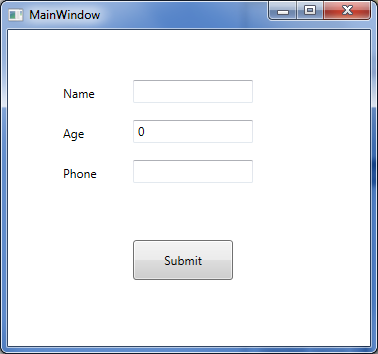
Добавим код так что когда значения вводятся текстовых полях, они автоматический запускают валидацию и если будут ошибки, они будут отображаться рядом с соответствующим ЕУ. Для того что бы сделать это, необходимо сделать следующие 2 шага:
- Создать
ControlTemplateсAdornedElementPlaceHolder - Подключить или создать класс валидации дочерний от абстрактного класса
ValidationRule
Ниже представлен простой шаблон валидации ЕУ. Давайте начнем с простого шаблона валидации ЕУ все что нам нужно это
TextBlock который будет отображать красный восклицательный знак рядом с ЕУ не прошел верификацию.<ControlTemplate x:Key="validationErrorTemplate">
<DockPanel>
<TextBlock Foreground="Red"
DockPanel.Dock="Top">!</TextBlock>
<AdornedElementPlaceholder
x:Name="ErrorAdorner"
></AdornedElementPlaceholder>
</DockPanel>
</ControlTemplate>
Давайте создадим еще класс валидации дочерний от абстрактного класса
ValidationRule и реализуем его как показано ниже.public class NameValidator : ValidationRule
{
public override ValidationResult Validate
(object value, System.Globalization.CultureInfo cultureInfo)
{
if (value == null)
return new ValidationResult(false, "value cannot be empty.");
else
{
if (value.ToString().Length > 3)
return new ValidationResult
(false, "Name cannot be more than 3 characters long.");
}
return ValidationResult.ValidResult;
}
}
Давайте подключим этот шаблон валидации ЕУ и правило валидации к ЕУ который мы хотим проверить.
<TextBox Height="23" HorizontalAlignment="Left"
Grid.Column="1" Grid.Row="0" Name="textBox1"
VerticalAlignment="Top" Width="120"
Validation.ErrorTemplate="{StaticResource validationErrorTemplate}"
>
<TextBox.Text>
<Binding Path="Name" Mode="TwoWay"
UpdateSourceTrigger="LostFocus">
<Binding.ValidationRules>
<local:NameValidator></local:NameValidator>
</Binding.ValidationRules>
</Binding>
</TextBox.Text>
</TextBox>
Когда мы запустим приложение в введем имя длиннее трех символов, отобразится красный восклицательный знак обозначающий ошибку при проверке.
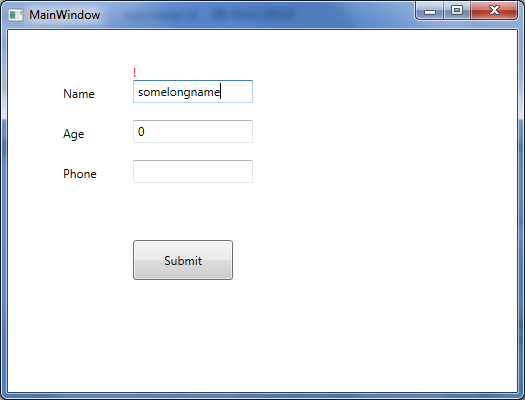
Сейчас давайте заменим TextBlock в упомянутом выше соде шаблона валидации ЕУ (в строке которая отображается жирным шрифтом) на StackPanel ellipse и
TextBlock для отображения ошибок валидации. Пример указан ниже:<ControlTemplate x:Key="validationErrorTemplate">
<DockPanel>
<StackPanel Orientation="Horizontal" DockPanel.Dock="Top">
<Grid Width="12" Height="12">
<Ellipse Width="12" Height="12"
Fill="Red" HorizontalAlignment="Center"
VerticalAlignment="Center"
></Ellipse>
<TextBlock Foreground="White" FontWeight="Heavy"
FontSize="8" HorizontalAlignment="Center"
VerticalAlignment="Center" TextAlignment="Center"
ToolTip="{Binding ElementName=ErrorAdorner,
Path=AdornedElement.(Validation.Errors)[0].ErrorContent}"
>X</TextBlock>
</Grid>
<TextBlock Foreground="Red" FontWeight="12" Margin="2,0,0,0"
Text="{Binding ElementName=ErrorAdorner,
Path=AdornedElement.(Validation.Errors)[0].ErrorContent}"
></TextBlock>
</StackPanel>
<AdornedElementPlaceholder
x:Name="ErrorAdorner" ></AdornedElementPlaceholder>
</DockPanel>
</ControlTemplate>
Теперь когда запустим наш код и валидация выдаст ошибку, Ошибки валидации будут отображены как показано на скриншоте ниже (таким же образом напишите класс валидации для age и phone ).
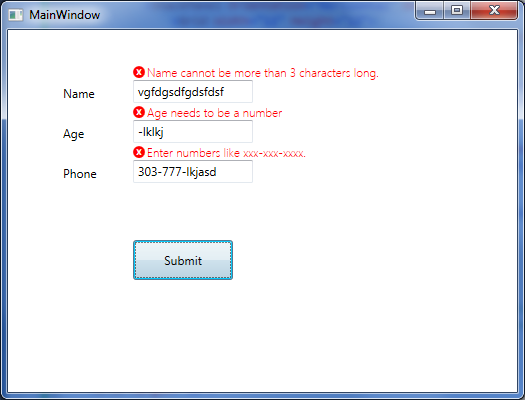
Это все что нужно для простого отображения ошибок валидации ЕУ. Обратите внимание, в шаблоне элемента управления проверки, мы используем DockPanel в качестве контроля макета, поэтому мы можем легко изменить, где будет отображаться значок ошибки и сообщение об ошибке. Мы можем показать их на верхней части элемента управления, который не прошел валидацию (как на картинке выше), или слева, справа или нижней.
Подводные камни
Имеются подводные камни о которых автор оригинальной статьи забыл упомянуть.
Дальнейшие строки будут меняться (это пока заметка для меня что бы не забыл с чего продолжить компать)
Первое автор не помянул про подключаемое пространство имен System.ComponentModel и про то что класс нашего окна получает еще интерфейс INotifyPropertyChanged
public partial class MainWindow : Window, INotifyPropertyChanged
В конструкторе добавлено следующее:
public MainWindow()
{
InitializeComponent();
DataContext = this;
}
также добавлен следующий код в классе:
public string Name { get; set; }
public int Age { get; set; }
public string Phone { get; set; }
private void ButtonBase_OnClick(object sender, RoutedEventArgs e) {Ссылка на оригинал статьи
if (!Validation.GetHasError(textBox1) && !Validation.GetHasError(textBox2) && !Validation.GetHasError(textBox3)) { // do the proicessing } }
public event PropertyChangedEventHandler PropertyChanged;
private void OnPropertyChanged(string property) { if (PropertyChanged != null) PropertyChanged(this, new PropertyChangedEventArgs(property)); }
Комментариев нет:
Отправить комментарий